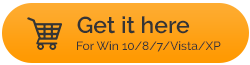Aiseesoft PDF Merger Review – Acesta este cel mai bun mod de a îmbina fișiere PDF
Publicat: 2021-10-22| Luați în considerare acest scenariu Am adunat câteva imagini splendide și descrieri ale unora dintre cele mai bune destinații de vacanță de pe tot globul pentru o carte de masă pe care a trebuit să o trimit în continuare unui prieten. Acum, aceste descrieri și imagini sunt împrăștiate ici și colo. Pentru a face mai simplu pentru colegul meu să le revizuiască, va trebui să compilez toate PDF-urile într-un singur document. Există o modalitate de a combina toate astfel de PDF-uri individuale într-unul singur? |
De multe ori avem mai multe documente PDF împrăștiate ici și colo, din cauza cărora trebuie să trecem prin situația dificilă de a deschide fiecare PDF. Acest lucru creează o discontinuitate în procesul nostru de consum de conținut. Ce zici să sortați împreună toate PDF-urile aparținând aceleiași categorii sau să grupați toate PDF-urile de același gen și să le combinați. S-ar putea să vă întrebați dacă aceasta este chiar o posibilitate. Desigur ca este. Până acum, pentru a îmbina fișiere PDF, probabil că depindeai de un singur vizualizator PDF, de unde aveai opțiunea de a îmbina fișierele PDF împletite între câteva alte opțiuni.
Iată câteva vești bune. Acum puteți instala un utilitar de fuziune PDF autonom care vă poate ajuta să îmbinați fișierele PDF în cel mai scurt timp. În acest blog, vom vorbi despre fuziunea PDF Aiseesoft, care este una dintre cele mai bune fuziuni PDF. Din simplul motiv că este extrem de simplu de utilizat și vine cu câteva funcții grozave. Dar, este atât de bine că poate înlocui un vizualizator PDF independent care oferă funcții similare (dacă nu toate), să aflăm.
Citește și: Cele mai bune extractoare de imagini PDF pentru Windows 10
Revizuire completă a software-ului Aiseesoft PDF Merger 2021
Interfață de fuziune PDF Aiseesoft:
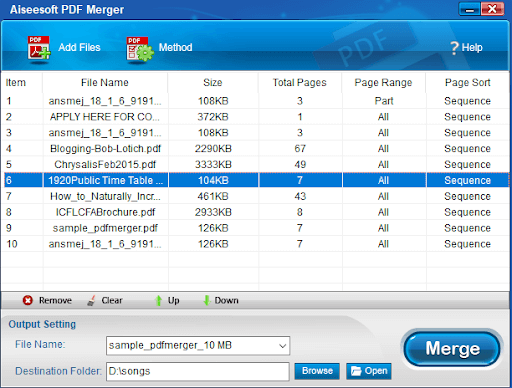
Interfața este destul de decentă. Puteți adăuga cu ușurință câte documente PDF doriți. Cu toate acestea, s-ar putea să trebuiască să petreceți puțin timp pentru a vă obișnui cu anumite funcții, mai ales dacă sunteți nou în conceptul de îmbinare a PDF-urilor.
De exemplu, funcționalitatea de a atribui intervale de pagini sau de sortare a paginilor în ordine ar fi putut fi mai bine etichetată. În afară de asta, nu ar trebui să aveți dificultăți în navigarea prin interfață. Puteți adăuga cu ușurință documente PDF, puteți schimba ordinea acestora.
Citește și: Cei mai buni creatori de PDF pentru Mac în 2021
Caracteristici Aiseesoft PDF Merger:
După cum am menționat, Aiseesoft PDF Merger vă oferă mai multe funcții. S-ar putea să vă întrebați, o fuziune PDF este un utilitar simplu, deci la ce caracteristici vă puteți aștepta? Mulți! Da, ne-ai auzit bine. Aiseesoft PDF Merger este mult mai mult decât documentele dvs. obișnuite de fuziune PDF. De fapt, după ce parcurgeți funcțiile, probabil că veți dobândi interes pentru fuzionarea documentelor. Hai să sapă în -
– Atribuiți un interval de pagini
Este foarte posibil să doriți doar o anumită gamă de pagini dintr-un anumit document PDF. Aiseesoft face din această sarcină un cakewalk. Puteți aloca manual intervalul de pagini sau chiar sortați paginile în ordine inversă sau secvență. În plus, puteți alege chiar să îmbinați toate fișierele alternativ.
- Schimbarea cu ușurință a ordinii PDF-urilor
Să vorbim mai întâi despre ce spune titlul – puteți muta documentele PDF în sus și în jos, în funcție de ordinea dorită. Interfața face ca documentele PDF listate să pară ordonate și ordonate, ceea ce, la rândul său, facilitează revizuirea ordinii documentelor înainte de a decide să le îmbinați. În acest proces, dacă descoperiți că nu aveți nevoie de un anumit document, îl puteți selecta și elimina.
- Tragere și plasare
Aveți documente PDF împrăștiate în mai multe locații. Puteți vizita aleatoriu aceste locații, puteți selecta mai multe documente PDF și apoi pur și simplu trageți și plasați-le în interfață.
– Îmbina părțile evidențiate
Există momente în care ați putea dori să ridicați anumite părți evidențiate din diferite fișiere PDF și apoi să le puneți împreună. În mod normal, probabil că ați introduce aceste părți una câte una sau ați căuta părți și le-ați copia și lipi într-un fișier separat. Aiseesoft PDF Merger împarte cu precizie părțile evidențiate și le îmbină într-un fișier PDF distinct.

– Tehnologie OCR care acceptă mai multe limbi
Ați auzit vreodată de o fuziune PDF care utilizează tehnologia OCR? Probabil ca nu. Tehnologia OCR a Aiseesoft PDF Merger acceptă 190 de limbi care includ engleză, franceză, germană, japoneză, coreeană, arabă și multe altele.
Citiți și: Cum să recuperați fișierele PDF șterse - Windows 11, 10
Viteza de fuziune PDF Aiseesoft:
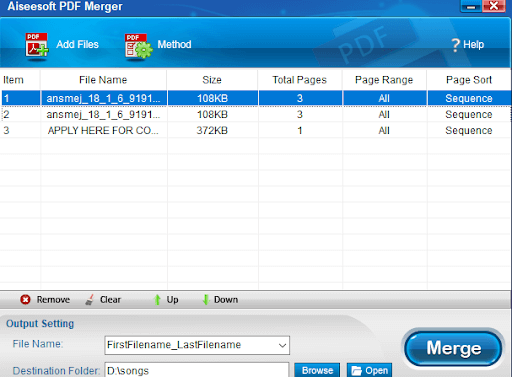
Această fuziune PDF de la Aiseesoft este una dintre cele mai rapide fuziuni PDF. Deși, de la început, am dori să menționăm că viteza cu care îmbină fișierele PDF depinde de dimensiunea fișierelor PDF care urmează să fie îmbinate. Aici vom îmbina 8 documente PDF de 10 MB și vom vedea cât timp este nevoie pentru a le îmbina. Acestea ar trebui să fie suficient de mari pentru a testa curajul acestei fuziuni PDF. În aproximativ 50 de secunde, PDF-urile au fost îmbinate. În comparație cu multe alte fuziuni PDF gratuite, a făcut treaba într-un timp mult mai mic.
Cum se utilizează Aiseesoft PDF Merger?
1. Descărcați, rulați și instalați Aiseesoft PDF Merger
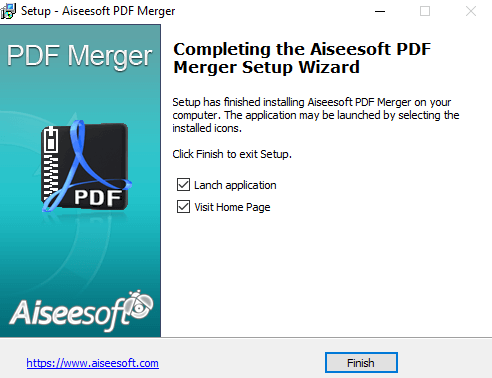
2. Faceți clic pe Add Files marcat cu + Cu ajutorul acestei opțiuni, veți putea adăuga toate PDF-urile pe care doriți să le adăugați
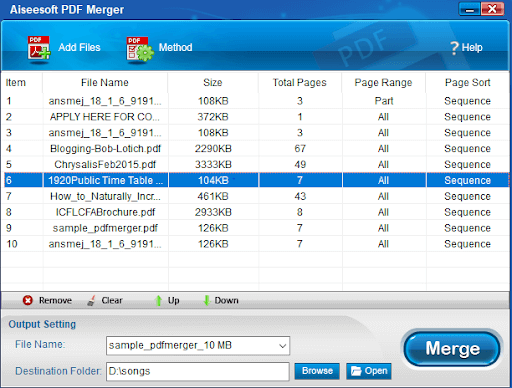
3. Aici puteți schimba ordinea fișierelor PDF mutându-le în sus sau puteți vedea opțiunile pentru aceleași în partea de jos, chiar deasupra setării de ieșire
4. Doriți să introduceți manual intervalul de pagini sau să inversați ordinea paginilor? Faceți dublu clic pe elementul PDF și introduceți manual intervalul de pagini sau sortați paginile în ordine sau în ordine inversă, așa cum se arată în captura de ecran de mai jos

5. După ce sunteți sigur de documentele PDF pe care doriți să le îmbinați și după ce ați intrat în intervalul de pagini și le-ați sortat, este timpul să dați un nume fișierului dvs. Pentru aceasta, faceți clic pe meniul derulant de lângă Nume fișier . Aici puteți alege o convenție de denumire la alegere
6. După aceea, selectați un folder în care doriți să exportați documentul îmbinat
7. Odată ce sunteți sigur de toate aceste lucruri, faceți clic pe butonul Merge după care toate fișierele PDF vor fi îmbinate într-un singur document.
Argumente pro şi contra
Avantajele fuziunii Aiseesoft PDF sunt mult mai mult decât câteva dezavantaje -
Ușor de utilizat, interfață decentă și atractivă
Puteți selecta intervalul de pagini, ordinea (secvență sau invers)
Spre deosebire de multe alte programe de fuziune PDF, nu trebuie să instalați Adobe Reader
Convenție simplă de denumire
Tutorial pentru a vă ajuta să începeți
O fuziune rapidă a documentelor PDF
Suport pentru Windows 11
Funcția de glisare și plasare nu funcționează ocazional
S-ar putea să trebuiască să petreci ceva timp înțelegând anumite funcții
Încheierea:
Un utilitar precum Aiseesoft PDF Merger vă permite să rămâneți productiv atunci când aveți de multe ori de-a face cu mai multe documente PDF. În afară de provocările foarte mici, nu ar trebui să aveți probleme în utilizarea acestui utilitar. Deci, încercați acest instrument și spuneți-ne dacă a fost la înălțimea așteptărilor dumneavoastră. Pentru mai mult astfel de conținut, continuați să citiți Tweak Library.